Excel est un outil puissant utilisé dans de nombreux domaines. Pour exploiter pleinement le potentiel de ce logiciel, il est nécessaire de comprendre les concepts de base, y compris la détermination des cellules. Dans ce guide, vous apprendrez ce que sont les différentes cellules dans Excel et comment vous orienter efficacement dans une feuille de calcul. Vous serez guidé pas à pas à travers les bases de la détermination des cellules.
Principales conclusions
- Les cellules sont identifiées par la lettre de colonne et le numéro de ligne.
- La navigation dans Excel se fait via les touches fléchées ou en cliquant avec la souris.
- Vous pouvez modifier les valeurs des cellules en naviguant directement dans la cellule et en entrant une nouvelle valeur.
- Excel vous permet également de donner des noms aux cellules ou aux plages de cellules ultérieurement.
Guide étape par étape pour la détermination des cellules dans Excel
Avant de travailler avec Excel, il est important de savoir que chaque cellule dans la feuille de calcul a une adresse unique. Cette adresse est composée d'une lettre et d'un nombre. La lettre représente la colonne tandis que le nombre représente la ligne. Par exemple, A3 désigne la cellule dans la colonne A et la ligne 3.
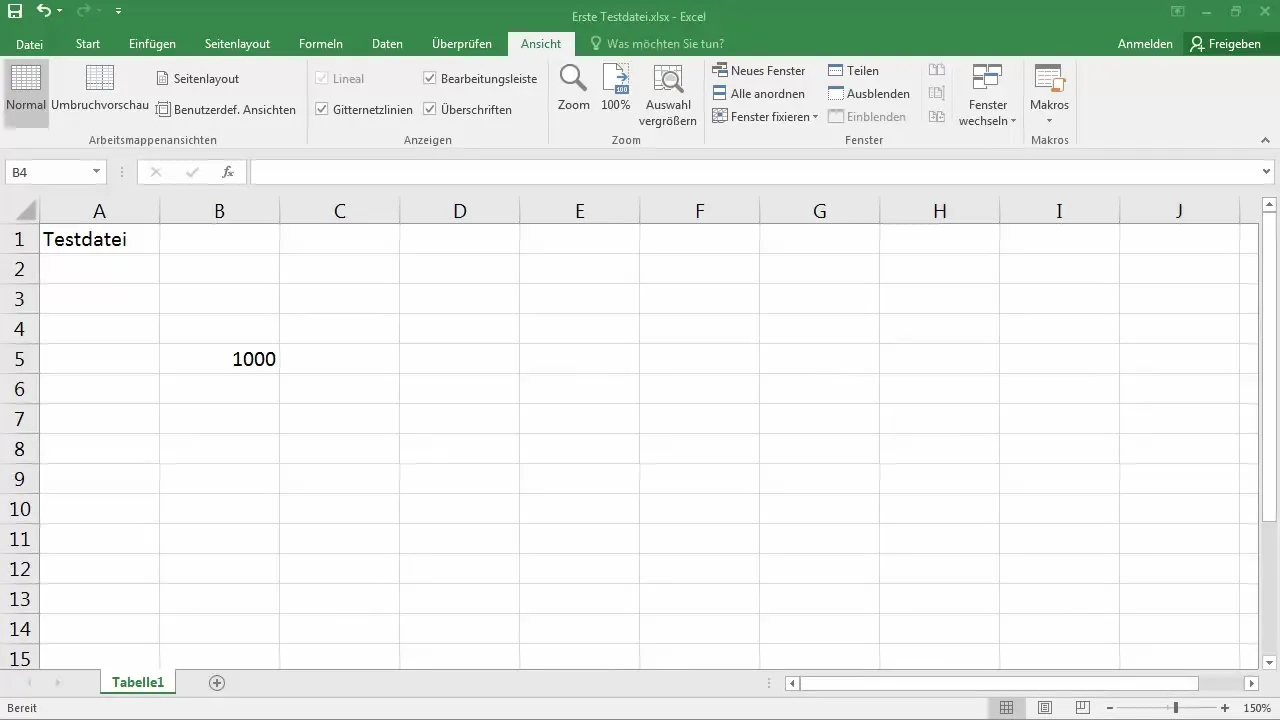
Lorsque vous ouvrez Excel, vous verrez immédiatement les colonnes A, B, C, D, etc. Vous pouvez vous déplacer dans la feuille de calcul en utilisant les touches fléchées ou en cliquant. Le nombre de lignes est énorme, vous pouvez donc faire défiler jusqu'à des milliers d'entre elles. En naviguant vers la droite, vous verrez que la désignation de colonne progresse jusqu'à Z, puis continue avec AA, AB, AC, etc.
Pour vérifier l'adresse d'une cellule spécifique, il vous suffit de cliquer sur une cellule et de voir ce qui est affiché dans la barre de formule ou dans la cellule elle-même. Prenons l'exemple de la cellule B5, lorsque vous y accédez, B5 sera affiché dans la barre d'adresse.
Je vais maintenant vous montrer comment déplacer votre curseur à travers la feuille de calcul. Vous pouvez simplement cliquer sur une cellule avec la souris ou utiliser les touches fléchées pour naviguer vers la gauche, la droite, le haut ou le bas. Si vous cliquez sur D5 et descendez jusqu'à D6, la barre d'adresse sera mise à jour en conséquence pour afficher D6.
Imaginez que votre patron vous demande de modifier une valeur dans la cellule B27. Vous pouvez le faire facilement en faisant défiler vers la colonne B et ensuite descendre jusqu'à la ligne 27. Vous entrez la valeur souhaitée et confirmez votre saisie avec la touche Entrée.
Si vous souhaitez supprimer une valeur d'une cellule, il vous suffit de cliquer sur la valeur existante et de la supprimer. Dans la leçon suivante, nous verrons ensemble comment saisir et gérer des valeurs de cellules. Votre prochaine étape consistera à explorer les fonctions d'Excel pour rendre vos données de table plus efficaces.
Résumé
Dans ce guide, vous avez appris les bases de la détermination des cellules dans Excel. Vous savez maintenant comment identifier les cellules, vous déplacer dans une feuille de calcul et saisir des valeurs dans des cellules. La maîtrise de ces fonctionnalités vous aidera à développer vos compétences Excel et à travailler de manière plus efficace à l'avenir.
Questions fréquentes
Comment détermine-t-on l'adresse d'une cellule ?Il suffit de cliquer sur la cellule et l'adresse s'affichera dans la barre de formule.
Comment naviguer rapidement dans Excel ?Vous pouvez utiliser les touches fléchées ou simplement cliquer avec la souris sur la cellule souhaitée.
Que faire si je veux modifier une valeur dans une cellule ?Il suffit de naviguer jusqu'à la cellule concernée, d'entrer la nouvelle valeur et de valider avec Entrée.
Comment supprimer une valeur d'une cellule ?Il vous suffit de cliquer sur la cellule contenant la valeur souhaitée et de la supprimer.


